Photoshop을 사용하여 이미지에 태양 플레어를 추가하는 방법
게시물 게시자: Yacine Bessekhouad
Yacine Bessekhouad, Author at Digital Photography School
is a young student who is currently living in France. What attracts him the most to photography is the technical and aesthetic feel. He loves talking and writing about photography and also makes weekly photography and post production tutorials on his YouTu
digital-photography-school.com
보다 멋진 일몰 사진을 찍기 위한 몇 가지 팁을 제공하는 이전 기사를 읽으면 내가 마법의 시간 동안 사진을 찍는 것을 좋아한다는 것을 이해할 것입니다. 내 초상화의 경우 빛이 매우 부드럽고 아첨하기 때문에 그 시간 동안 내 세션도 예약합니다. 내 이미지를 처리할 때 특히 좋아하는 한 가지가 있는데 그것은 내 초상화와 풍경에 태양 플레어를 추가하는 것입니다. 실생활에 이상적으로 있었을 장면을 재현하기 위해 Photoshop을 사용하는 것을 좋아합니다.

이 초상화에 태양 플레어를 추가하여 깊이를 더했습니다.
태양 플레어의 효과를 과소평가하지 않는 것은 어렵지만 특히 이미지에 영화 같은 결과를 원하는 경우 큰 차이를 만듭니다 . 이미지에 색상과 깊이를 추가할 수 있는 좋은 방법입니다.
먼저 이미지 분석
태양 플레어를 추가하는 과정은 실제로 매우 쉽습니다. 두 단계와 몇 분 밖에 걸리지 않습니다. 그러나 가장 어려운 것은 현실적인 결과를 얻는 것입니다. 어떤 작업을 하기 전에 이미지를 분석해야 합니다. 태양의 위치, 그림자와 하이라이트가 피사체를 어떻게 감싸고 있는지 살펴보는 것부터 시작하십시오.
아래 이미지에서 왼쪽에 태양 플레어를 추가했지만 그 전에 왼쪽에서 하이라이트가 타지마할을 비추고 그림자가 기념물의 오른쪽에 있음을 알았습니다. 태양 플레어를 이미지의 오른쪽에 배치하면 하이라이트와 그림자가 태양 플레어의 빛 방향과 일치하지 않기 때문에 결과가 사실적이지 않을 것입니다. 빛의 위치, 방향 및 강도를 고려하십시오.


이 초상화에서는 모델 왼쪽에 태양 플레어를 추가했습니다. 모델의 머리카락에 주황색 플레어가 퍼지고 번쩍이는 것을 볼 수 있지만 얼굴에는 영향을 미치지 않기 때문에 결과가 사실적으로 보입니다.

Photoshop에서 태양 플레어를 만들고 추가하는 방법
실제로 Photoshop에서 태양 플레어를 추가하는 것은 매우 쉽습니다. Photoshop에서 파일을 열고 새 빈 레이어를 만들어 시작합니다. 다음 단계는 태양 플레어를 배치할 위치와 효과를 얼마나 강하게 원하는지 분석하는 것입니다. 이 경우 이미지의 오른쪽 상단에 내 태양 플레어를 배치하고 꽤 크게 만들고 싶습니다. 해가 실제로 그 위치에 지고 있었지만 그 모습이 완전히 만족스럽지는 않습니다. 플레어를 더 생생하고 강렬하게 만들고 싶습니다.

브러시 도구를 선택하고 색상을 선택하십시오
다음 단계는 불투명도와 흐름이 100%인 브러시 도구를 선택하는 것입니다. 경도가 0%인 부드러운 브러시를 선택해야 합니다. 저는 보통 태양 플레어의 색상을 직접 선택하는 것을 좋아합니다. 제가 사용하는 색상 코드는 #fd9424이지만 태양 플레어의 색상을 선택하는 방법에는 여러 가지가 있습니다.
스포이드 도구를 사용하고 키보드에서 I를 누르거나 왼쪽의 도구 상자에서 선택하여 이미지에서 색상을 선택할 수 있습니다(선택한 색상은 팔레트에서 자동으로 설정됨). 또는 플레어를 만든 후 해당 레이어에만 영향을 미치고 원하는 색상을 찾을 때까지 재생하는 색조/채도 조정 레이어를 만들 수 있습니다.

플레어 추가
태양 플레어를 만들기 위한 첫 번째 단계는 단순히 하나의 브러시 스트로크를 만드는 것입니다(한 번만 누르면 됩니다). 브러시가 상당히 큰지 확인하십시오. 지금까지 이미지는 다음과 같아야 합니다.

다음 단계는 현재 레이어(브러시 스트로크가 있는 레이어)의 혼합 모드 로 이동하는 것입니다. 기본 블렌딩 모드는 일반이므로 화면으로 변경해야 합니다. 화면 혼합 모드는 정의에 따라 두 레이어를 반전하고 곱한 다음 결과를 반전시킵니다. 그렇게 하면 태양 플레어가 더 밝아지고 하늘과 섞일 것입니다.

변환
다음 단계는 태양 플레어가 있는 레이어를 선택하고 CTRL/CMD+T를 눌러 변환(크기 조정)하는 것입니다. 작은 상자가 나타나면 모서리를 드래그하여 더 크게 만듭니다. 만들고 싶은 크기는 이미지와 원하는 효과에 따라 다릅니다. 태양 플레어는 이미지를 너무 크게 만들면 전체 이미지에 영향을 미치고 그림자를 밝게 합니다.
새 레이어에서 브러시 도구를 사용하면 모든 권한이 있기 때문에 정말 유용합니다. 해당 레이어에만 영향을 미치는 새 조정 레이어를 만들어 원할 때마다 플레어의 위치, 색상, 밝기 또는 채도를 변경할 수 있습니다.
효과가 너무 강하다고 생각되면 레이어의 불투명도를 줄일 수 있고, 충분히 강하지 않으면 레이어를 복제할 수 있습니다. 효과는 미묘해야 하며 그렇지 않으면 매우 비현실적으로 보일 수 있습니다. 우리는 빛이 작용하는 방식을 고려하여 장면을 만들려고 할 뿐입니다.
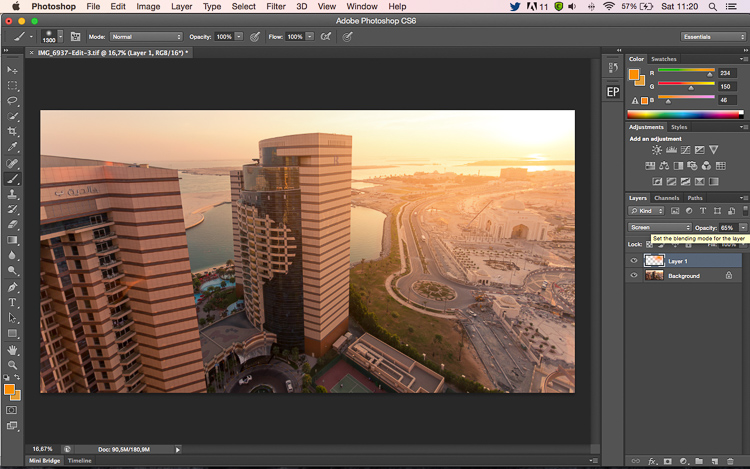

네 차례 야
이제 Photoshop을 사용하여 이미지 중 하나에 태양 플레어를 추가해 봅니다. 아래 의견에 이미지와 질문을 공유하십시오.
포스트 프로덕션 카테고리 에서 자세히 알아보기

현재 프랑스에 거주하고 있는 어린 학생입니다. 그가 사진에 가장 끌리는 것은 기술적이고 미적인 느낌입니다. 그는 사진에 대해 이야기하고 글을 쓰는 것을 좋아하며 자신의 YouTube 채널에서 매주 사진 및 포스트 프로덕션 튜토리얼을 만들고 있습니다 . 그는 Instagram 계정에서 대부분의 작업을 공유합니다 .
도움이 필요해...
'사진기초상식' 카테고리의 다른 글
| 사진 편집하는 법 - 전문가 의견 (0) | 2023.06.28 |
|---|---|
| 훌륭한 사진을 찍는 방법 (0) | 2023.06.27 |
| 자동차 사진: 멋진 이미지를 위한 18가지 팁 (0) | 2023.06.26 |
| 라이트룸 2023년 4월 업데이트에 들어간 AI 기반 노이즈 제거 기능 사용기 (0) | 2023.06.26 |
| 동영상 시대지만 취미 사진이 좋은 점 5가지 (0) | 2023.06.25 |